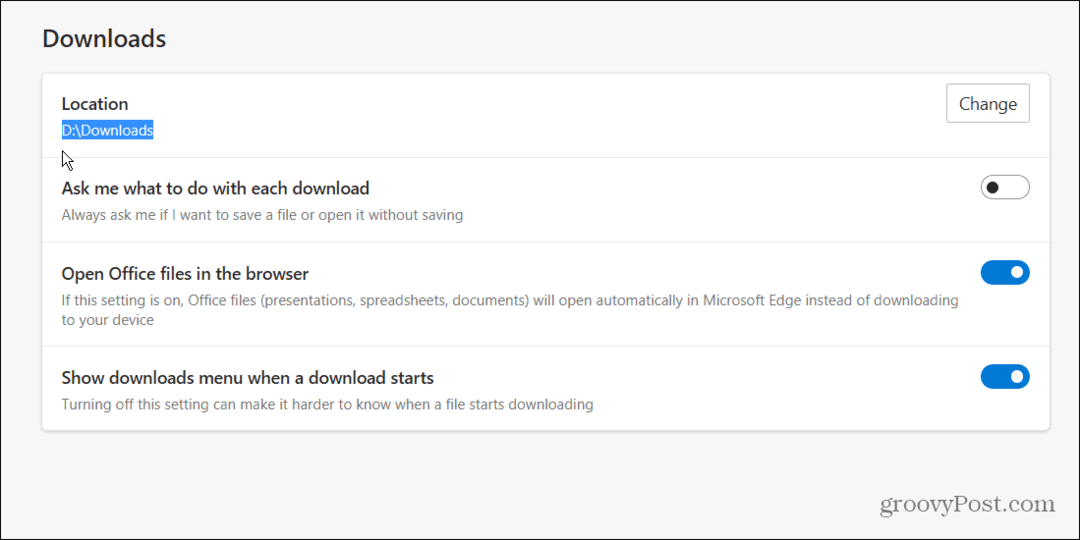नेटफ्लिक्स अनुशंसाओं को कैसे रीसेट करें
नेटफ्लिक्स नायक / / April 02, 2023

अंतिम बार अद्यतन किया गया

क्या आप नई सामग्री खोजने के लिए नेटफ्लिक्स अनुशंसाओं को सुधारना या रीसेट करना चाहते हैं? यहां देखें कि इसे अपने ब्राउज़र से कैसे करें।
जब आप नेटफ्लिक्स देखते हैं, तो इसका एल्गोरिदम आपके देखने के इतिहास के आधार पर इसी तरह के शो की सिफारिश करता है। यह एक बेहतरीन सुविधा हो सकती है और आपको देखने के लिए नई सामग्री खोजने की अनुमति देती है।
सिफारिश इंजन हाल ही में जारी या क्लासिक शो ढूंढ सकता है जिन्हें आप भूल गए हैं। नेटफ्लिक्स की सिफारिशें विशिष्ट देखने के इतिहास, रेटिंग और वरीयताओं के अनुरूप सामग्री खोजने में मदद कर सकती हैं।
यदि आप कुछ समय से किसी विशिष्ट प्रकार का शो देख रहे हैं, तो हो सकता है कि आप नए सुझाव प्राप्त करना चाहें क्योंकि मौजूदा शो पुराने हो जाते हैं। आप किसी अप्रयुक्त खाते पर नेटफ्लिक्स अनुशंसाओं को रीसेट करना चाह सकते हैं। यह मार्गदर्शिका बताती है कि कैसे।
नेटफ्लिक्स अनुशंसाओं को कैसे रीसेट करें
अपनी अनुशंसाओं को रीसेट करने के लिए, आपको इसे अपने ब्राउज़र से करने की आवश्यकता है, क्योंकि मोबाइल ऐप में अनुशंसाओं को रीसेट करने की क्षमता शामिल नहीं है।
नेटफ्लिक्स अनुशंसाओं को रीसेट करने के लिए:
- एक ब्राउज़र लॉन्च करें, पर जाएं नेटफ्लिक्स डॉट कॉम, और अपने खाता क्रेडेंशियल्स के साथ साइन इन करें।
- अपने पर क्लिक करें प्रोफाइल आइकन स्क्रीन के ऊपरी दाएं कोने में।
- चुनना खाता मेनू से।
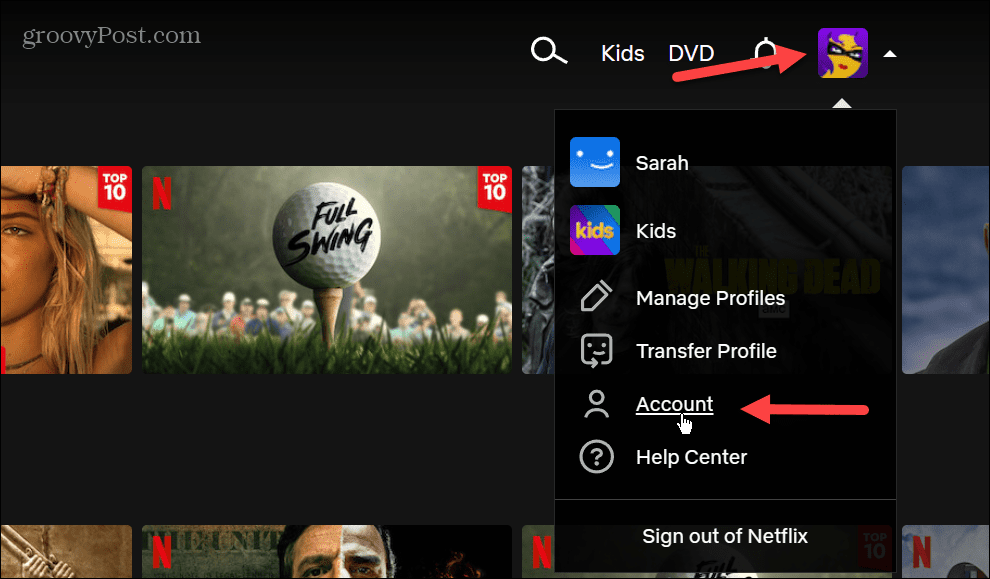
- उस खाते का विस्तार करें जिसकी अनुशंसाओं को आप रीसेट करना चाहते हैं प्रोफ़ाइल और अभिभावकीय नियंत्रण अनुभाग।

- नीचे स्क्रॉल करें देखने की गतिविधि अनुभाग और क्लिक करें देखना दाईं ओर लिंक करें।
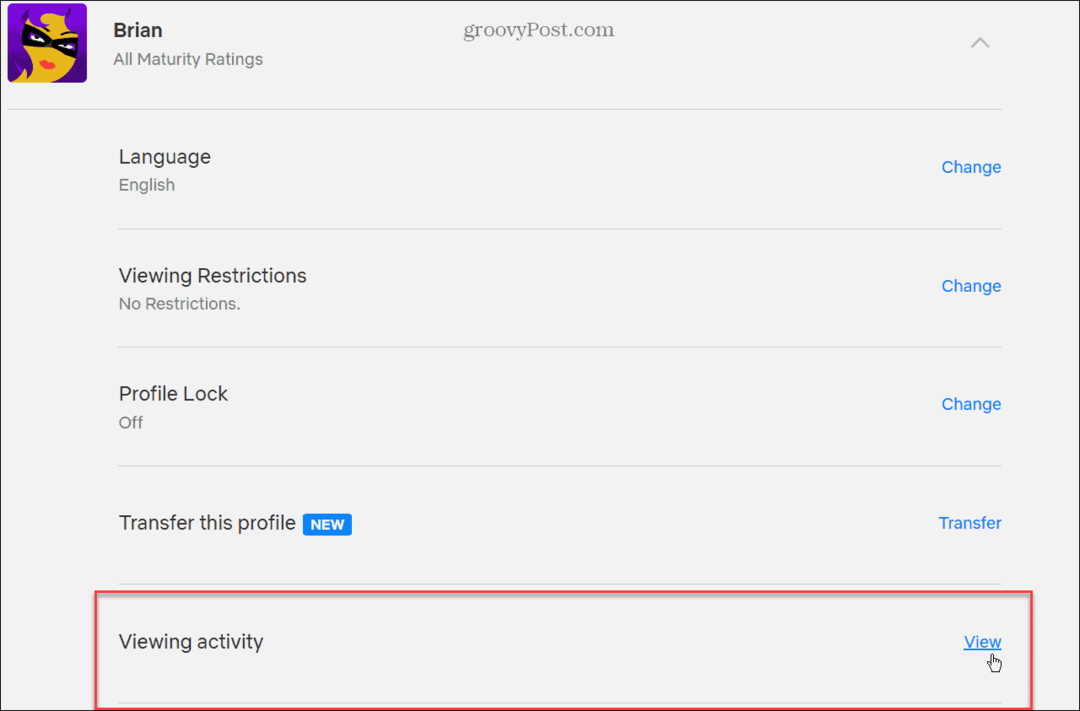
- नेटफ्लिक्स वह सब कुछ सूचीबद्ध करेगा जो आपने सेवा पर देखा है। क्लिक करें इतिहास देखने से छिपाएँ सूची से किसी आइटम को निकालने के लिए बटन।
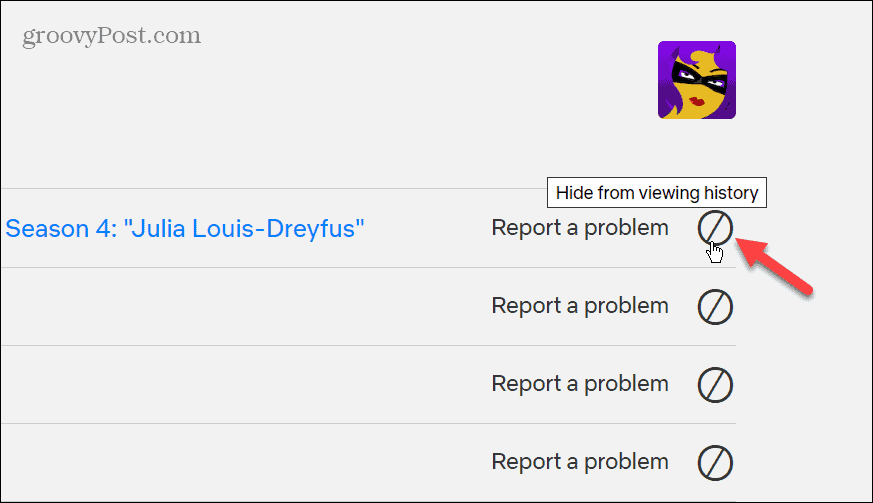
- आपको एक संदेश दिखाई देगा जो इंगित करता है कि श्रृंखला या फिल्म को छुपाने से, यह अब आपके देखने के इतिहास में दिखाई नहीं देगा। साथ ही, जब तक आप इसे फिर से नहीं देखेंगे, तब तक भविष्य के सुझावों की गणना करने के लिए इसका उपयोग नहीं किया जाएगा। तो, क्लिक करें श्रृंखला छुपाएं यह सत्यापित करने के लिए लिंक कि आप इसे हटाना चाहते हैं।

- अलग-अलग सीरीज़ और फ़िल्मों को छिपाने से आप अपने सुझावों को बेहतर तरीके से आकार दे पाएंगे. हालाँकि, यदि आप एक नई शुरुआत चाहते हैं, तो सूची के नीचे स्क्रॉल करें और चुनें सभी को छिपाएं एक झपट्टा में सब कुछ हटाने के लिए लिंक।
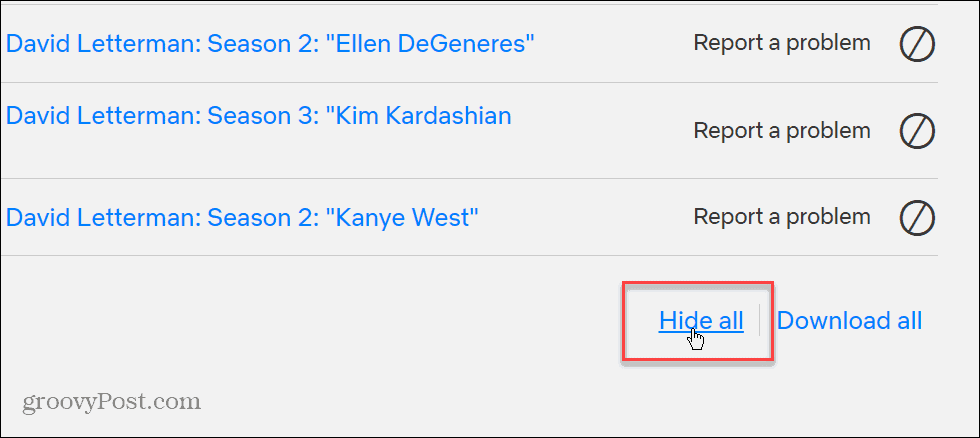
- जब सत्यापन संदेश प्रकट होता है, तो क्लिक करें हां, मेरी देखने की सभी गतिविधि छिपाएं बटन।
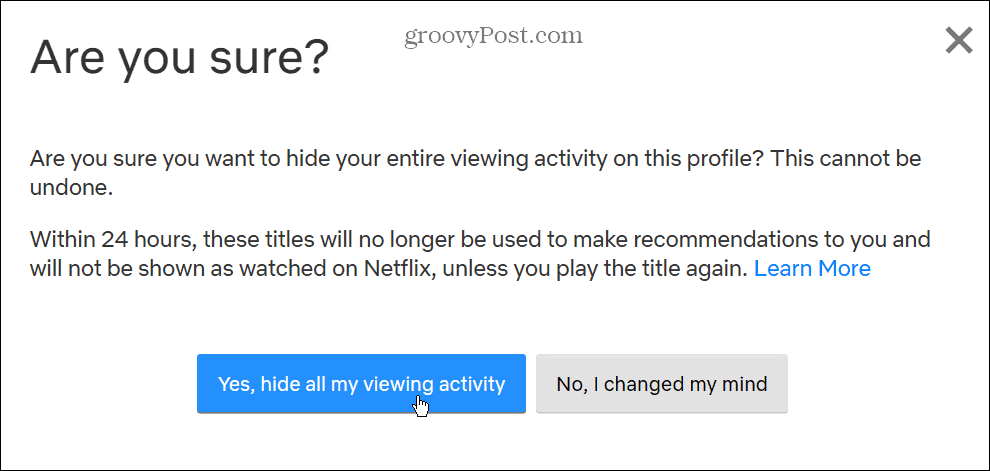
यह भी ध्यान रखना महत्वपूर्ण है कि सुझावों को आपके परिवर्तनों को प्रदर्शित करने में 24 घंटे तक लग सकते हैं। उदाहरण के लिए, एक दिन बीत जाने के बाद, आपको नेटफ्लिक्स की नई और अलग सिफारिशें दिखाई देनी शुरू हो जानी चाहिए।
आप क्लिक भी कर सकते हैं सभी डाउनलोड लिंक जो आपके देखने के इतिहास को एक साथ रखेगा सीएसवी फ़ाइल जिसे आप डाउनलोड और खोल सकते हैं Microsoft Excel या गूगल शीट्स तुम यह चाहते हो।
नेटफ्लिक्स पर सिफारिशें रीसेट करें और अधिक
चाहे आप अपनी अनुशंसाओं की श्रृंखला को श्रृंखला में बदलना चाहते हैं या पूरी चीज़ को रीसेट करना चाहते हैं, नेटफ्लिक्स आपको ऊपर दिए गए चरणों का पालन करके ऐसा करने की अनुमति देता है। और चूंकि नेटफ्लिक्स लगातार नई सामग्री जोड़ता है, इसलिए आपको नियमित रूप से और नई सिफारिशें मिलनी चाहिए।
नेटफ्लिक्स से और अधिक प्राप्त करने के संबंध में, हमारे पास अन्य लेख हैं जो आपको दिलचस्प लग सकते हैं। उदाहरण के लिए, आप कर सकते हैं नेटफ्लिक्स पर भाषा बदलें या सीखो कोई स्क्रीनशॉट लें एक महत्वपूर्ण दृश्य का।
क्या आप दोस्तों के साथ रिमोट व्यूइंग पार्टी करना चाहते हैं? देखें कि कैसे करें नेटफ्लिक्स को डिस्कॉर्ड पर स्ट्रीम करें. या, यदि आप एक मैक उपयोगकर्ता हैं, तो एक नज़र डालें मैक पर सामग्री डाउनलोड करना ऑफ़लाइन देखने के लिए।
अपनी विंडोज 11 उत्पाद कुंजी कैसे खोजें
यदि आपको अपनी विंडोज 11 उत्पाद कुंजी को स्थानांतरित करने की आवश्यकता है या ओएस की क्लीन इंस्टाल करने के लिए बस इसकी आवश्यकता है,...